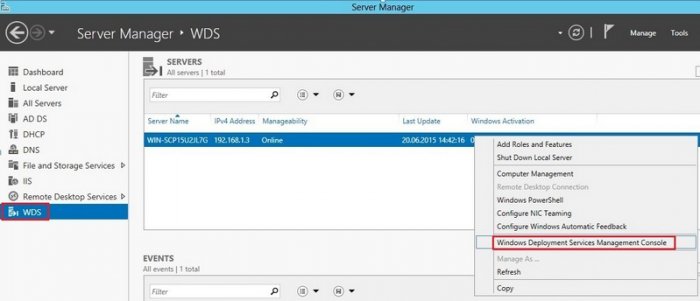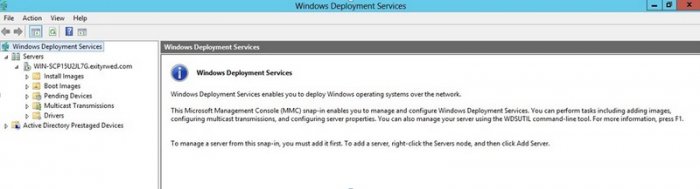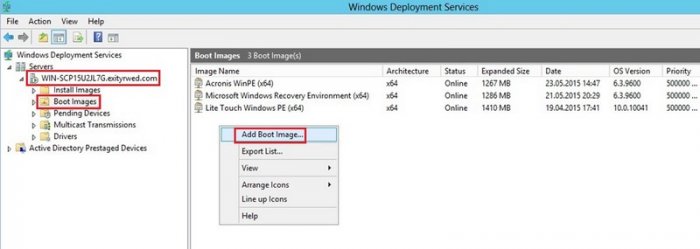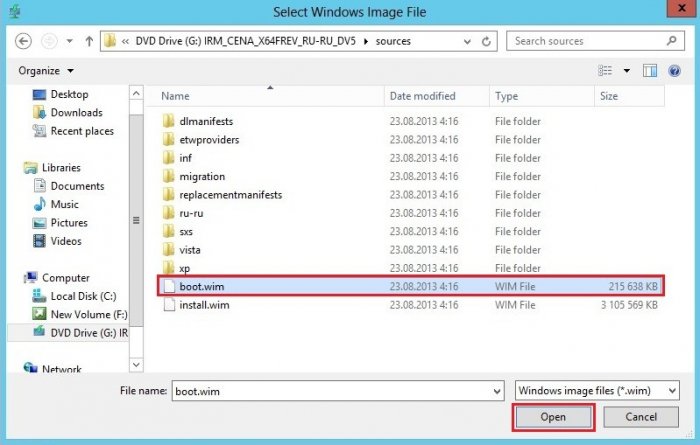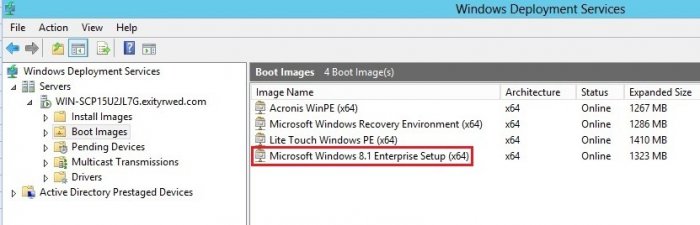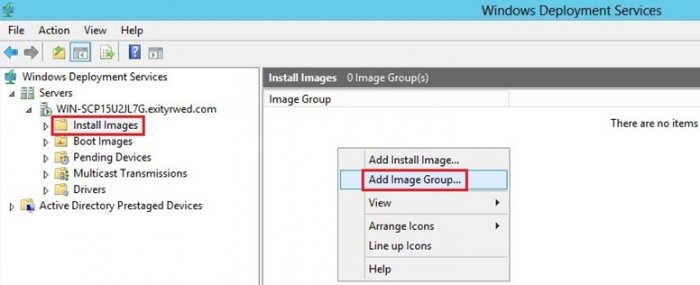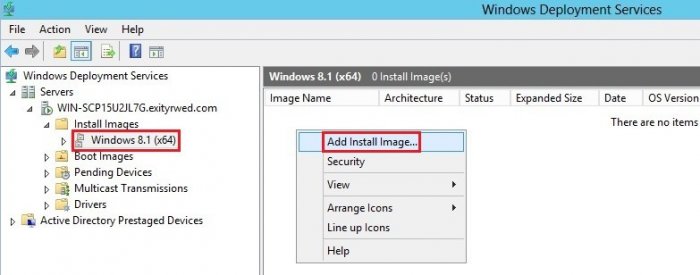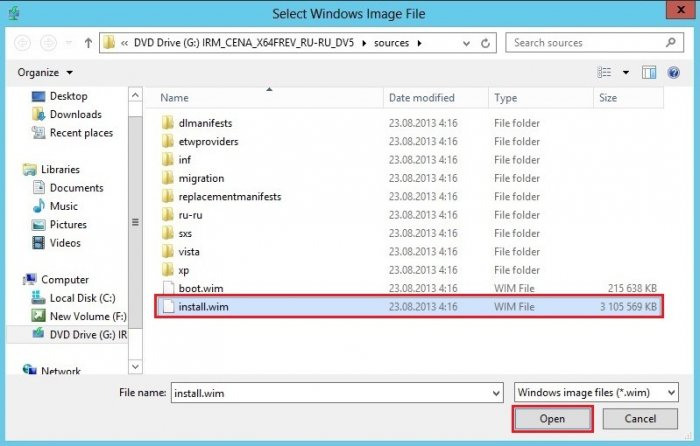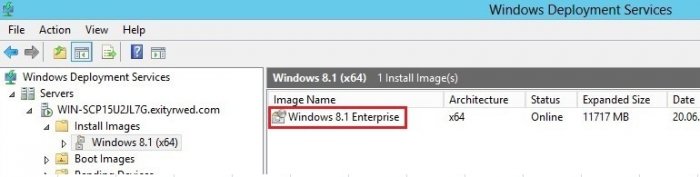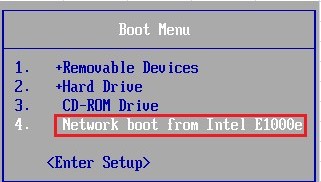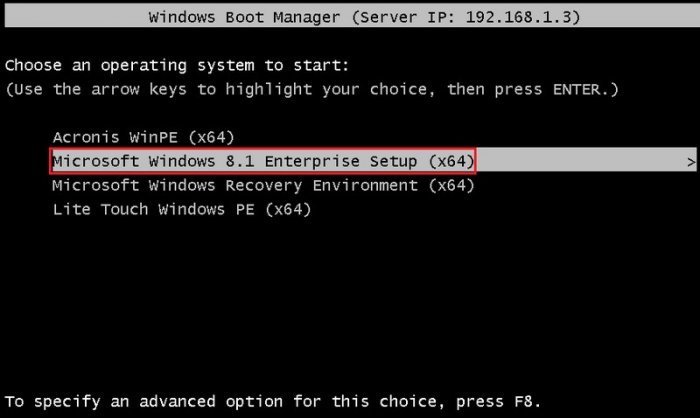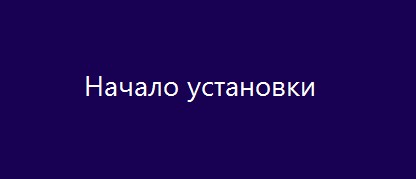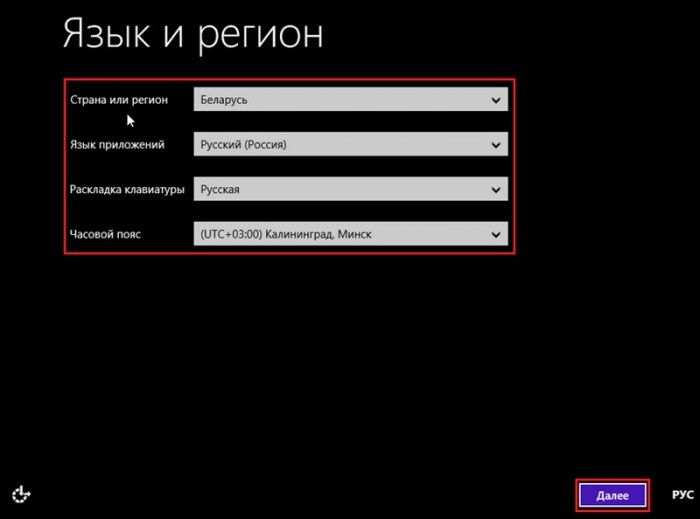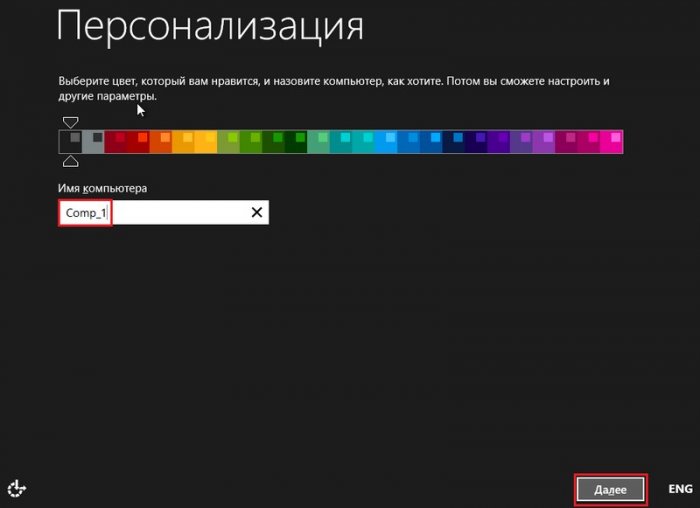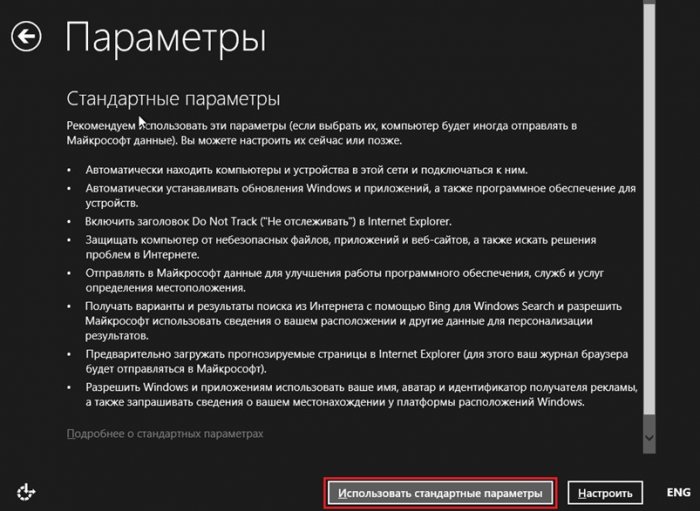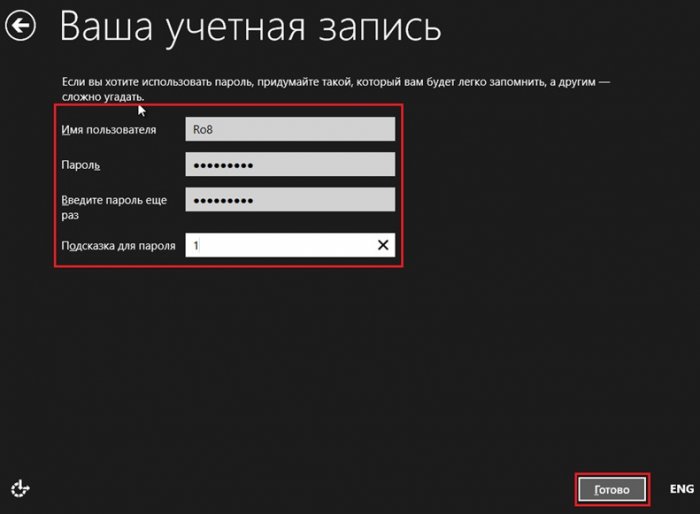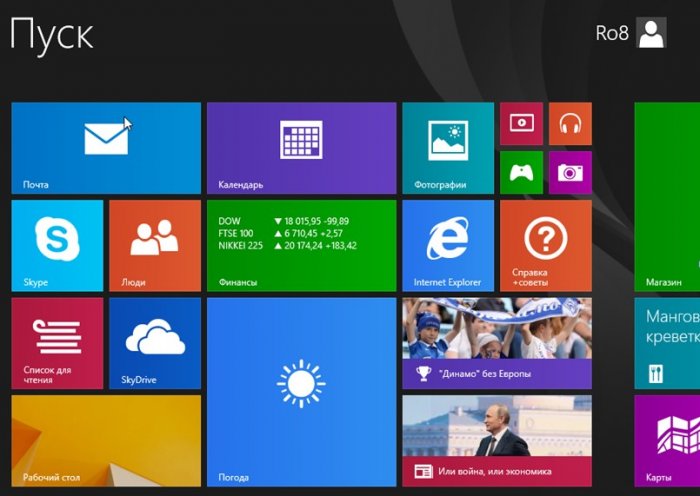Установка Windows 8.1 по сети с помощью WDS (Windows Deployment Service)
Здравствуйте админ, мой вопрос скорее всего не к вам, а к Роману (Ro8).
Прочитал вашу статью "Установка Windows 7 используя службы развертывания Windows (WDS)", нет ли у вас похожей статьи о установке Windows 8.1 с использованием WDS?
Установка Windows 8.1 по сети с помощью WDS (Windows Deployment Service)
Привет всем! Меня зовут Ro8 и сегодня я расскажу вам, как установить Windows 8.1 по сети интернет при помощи WDS.
Во-первых, что такое WDS.
Windows Deployment Services – это набор инструментов для установки операционной системы Windows по сети.
WDS развертывает образы на компьютеры с помощью PXE-загрузки (PXE-загрузка - условия для загрузки компьютера по сети)
У нас есть сеть, состоящая из двух машин: одна с предустановленной Windows Server 2012, другая без операционной системы (на нее и нужно установить операционную систему).
На машине с Windows Server 2012 установлена роль Windows Deployment Services
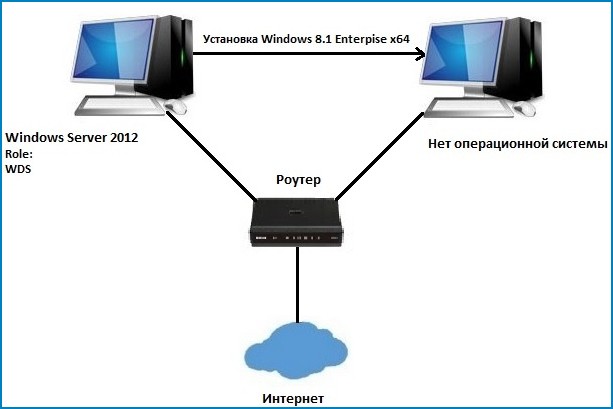
Переходим на машину с Windows Server 2012, на которой был заранее смонтирован в виртуальный привод установочный дистрибутив Windows 8.1 Enterprise (под буквой G)
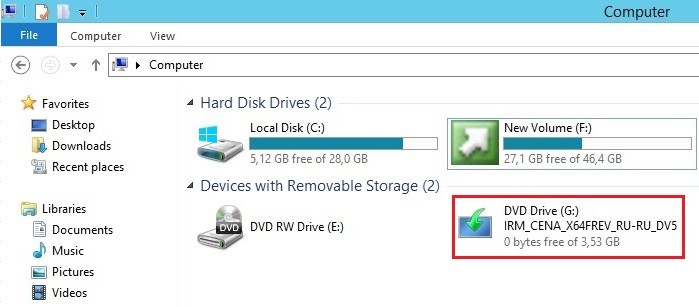
Выбираем наш сервер WIN-SCP15U2JL7G.
Обзор
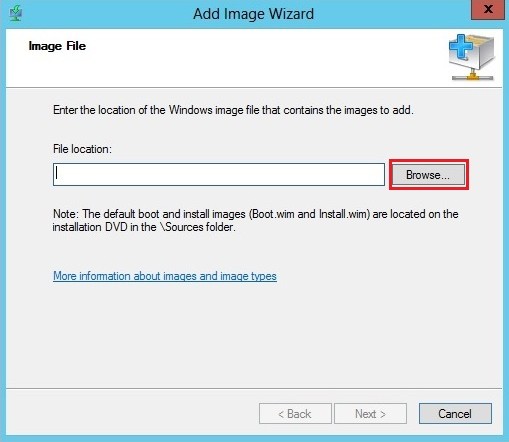
Далее
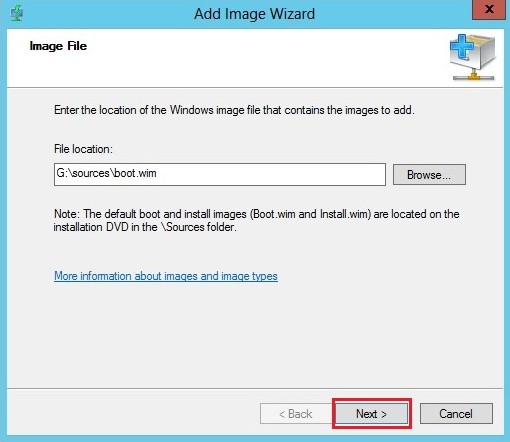
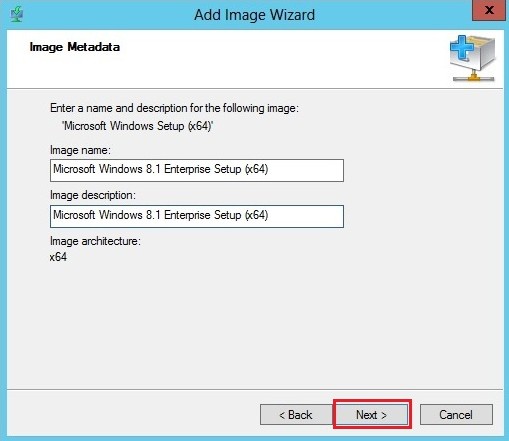
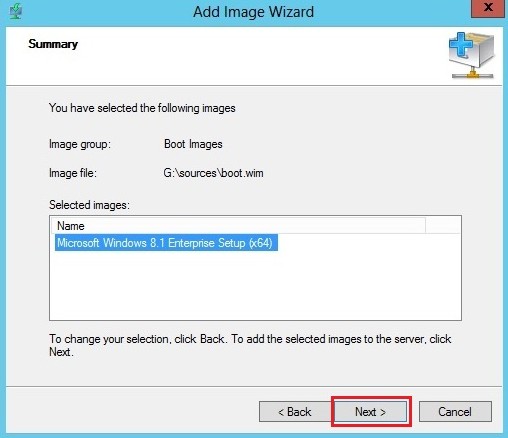
Готово
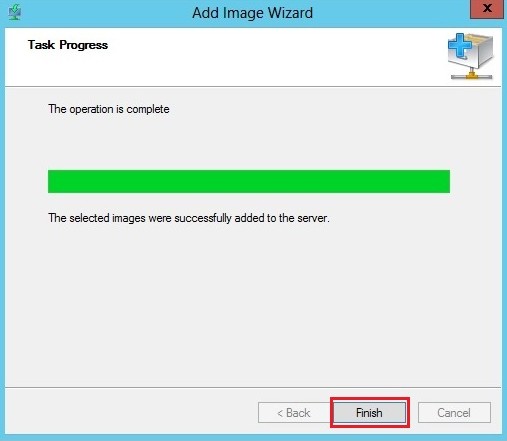
Вводим имя группы установочных образов, например Windows 8.1 (x64)
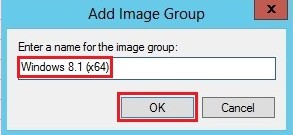
Обзор

Далее
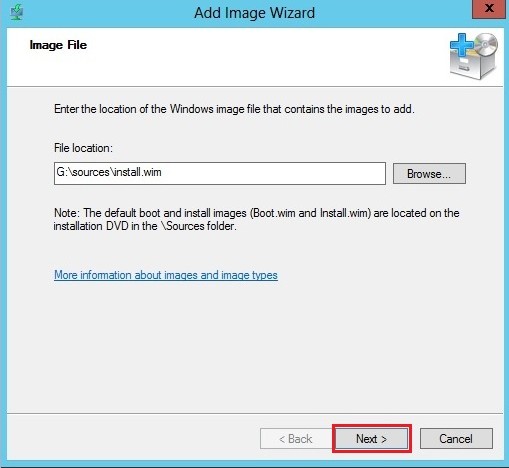
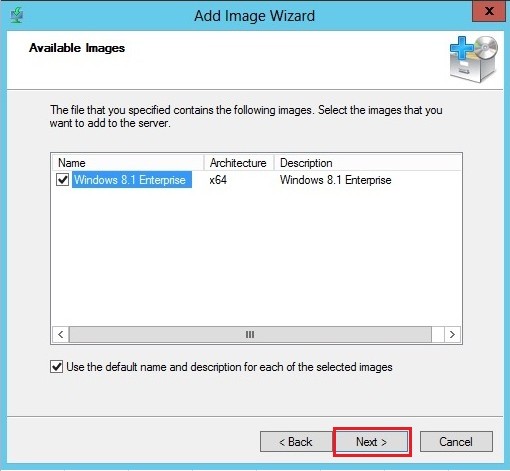
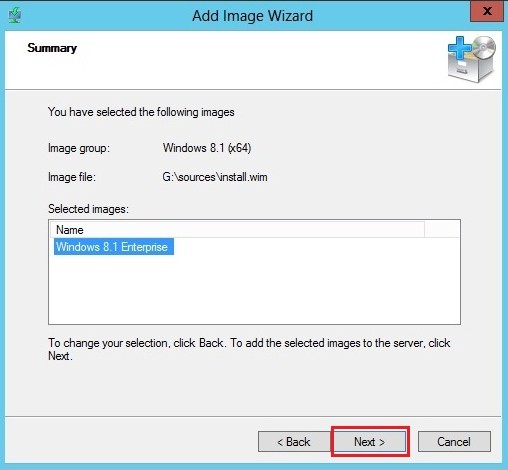
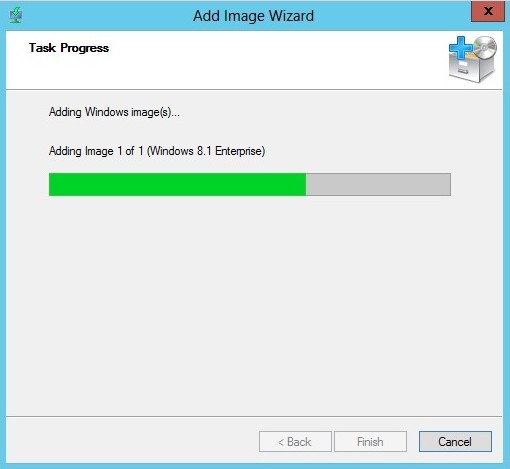
Далее
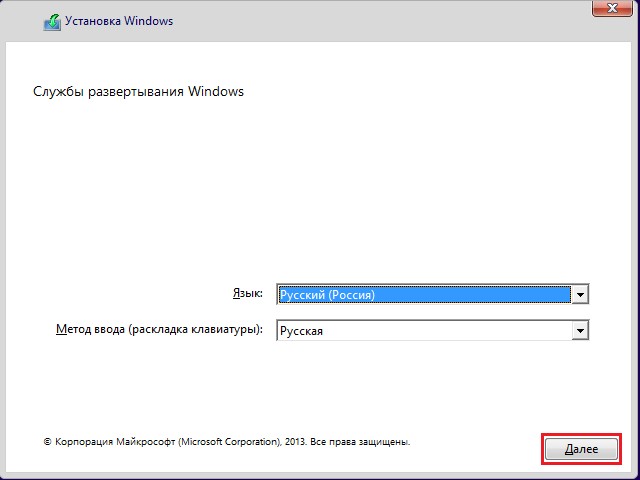
Вводим данные для подключения к серверу WIN-SCP15U2JL7G. ОК
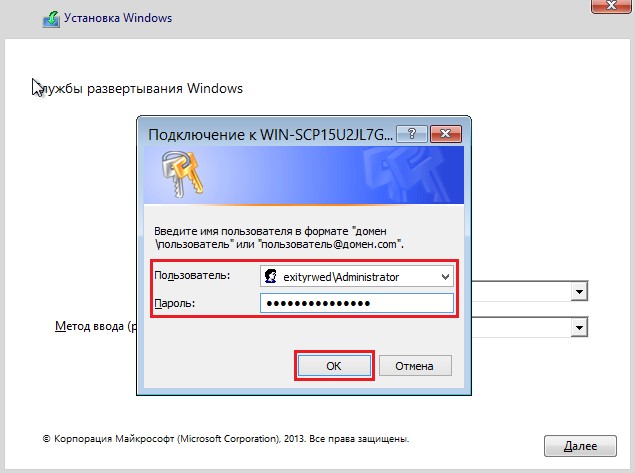
Выбираем операционную систему, которую хотим установить (в нашем случае Windows 8.1 Enterprise x64). Далее
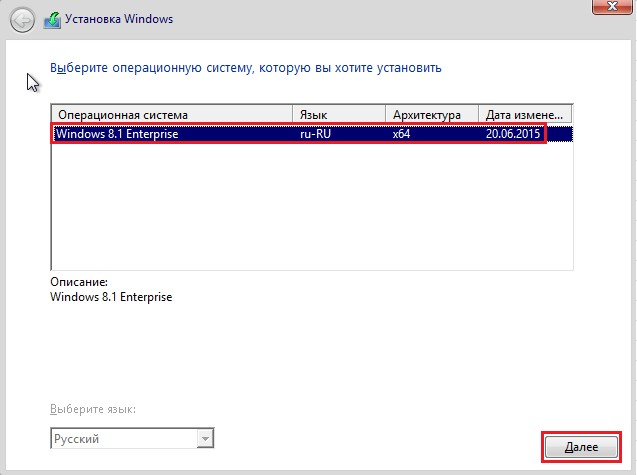
Выделяем жесткий диск на который будет производится установка и выполняем его настройку, выбрав Настройка диска
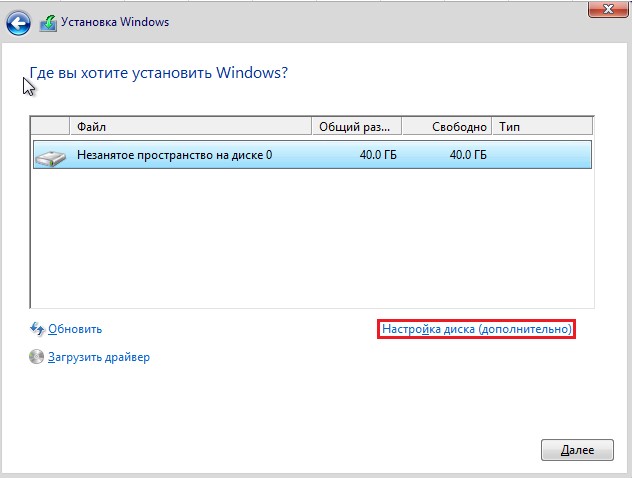
Создать
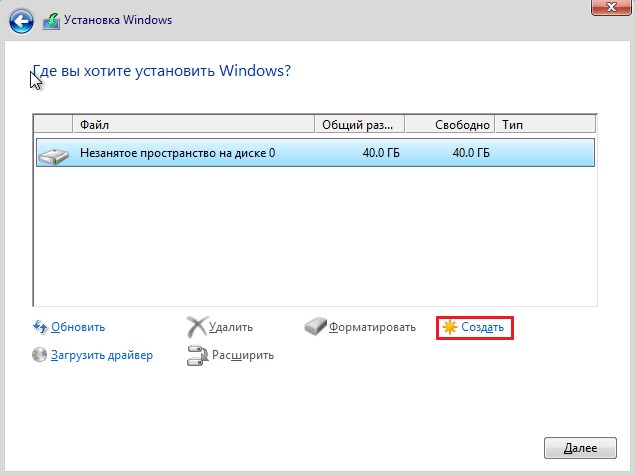
Применить
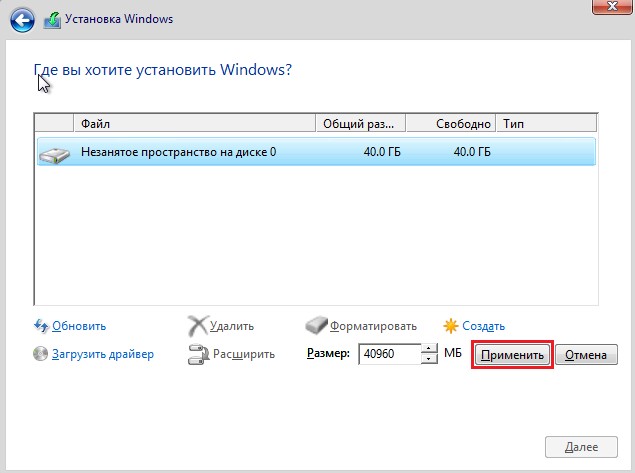
ОК
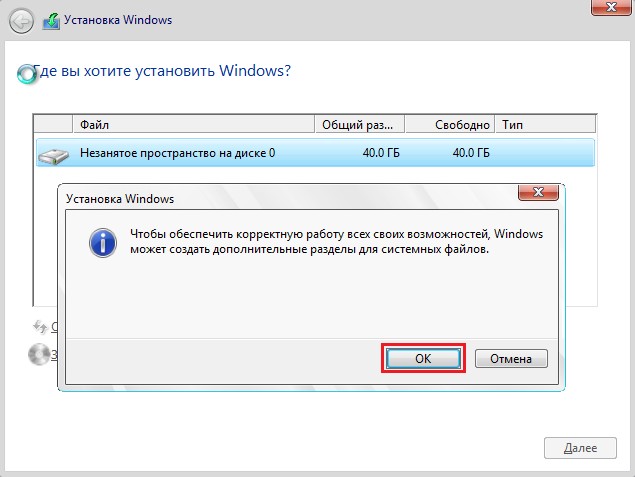
Далее
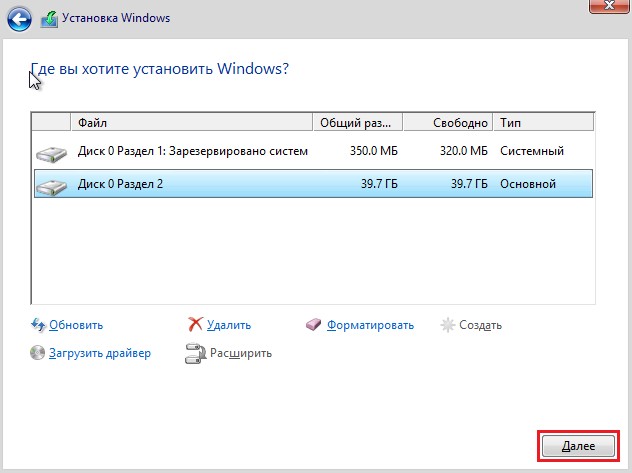
Ожидание ответа сервера
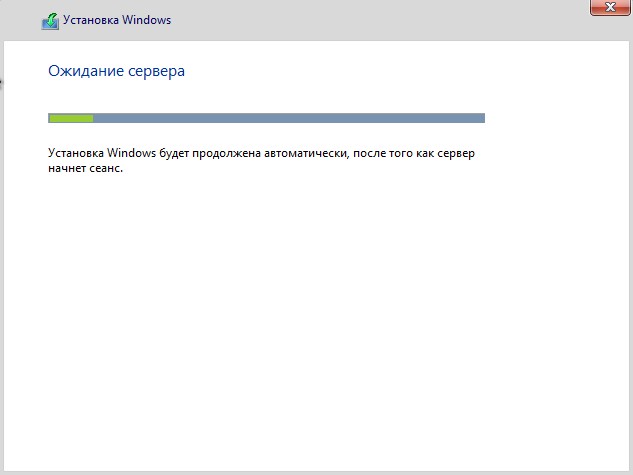
Процесс установки
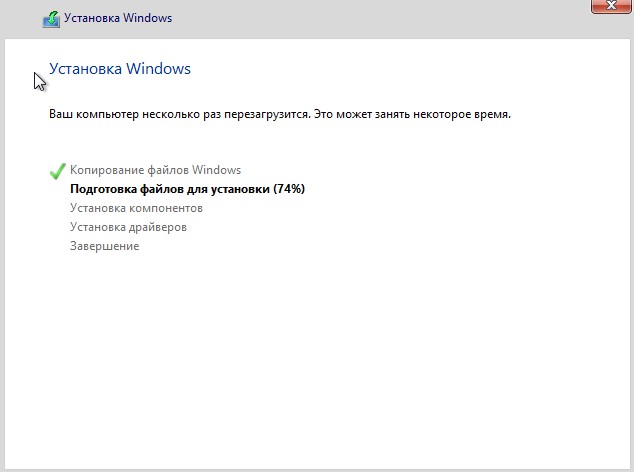
Подготовка устройств
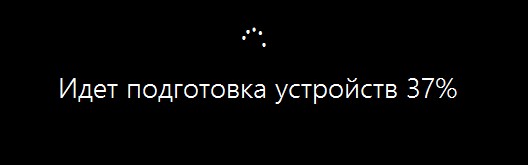
Указываем языковые и региональные настройки
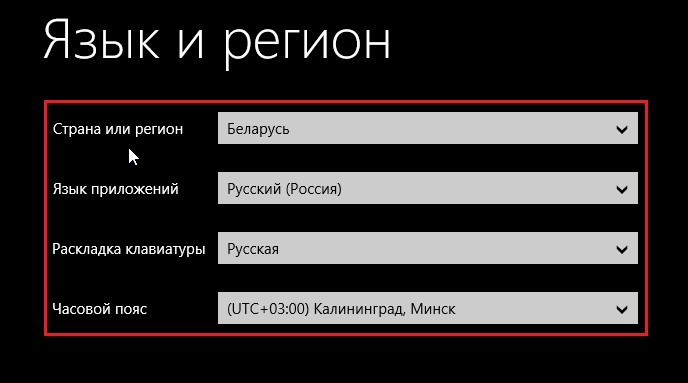
Ctrl
Enter
Заметили ошибку
Выделите и нажмите Ctrl+Enter